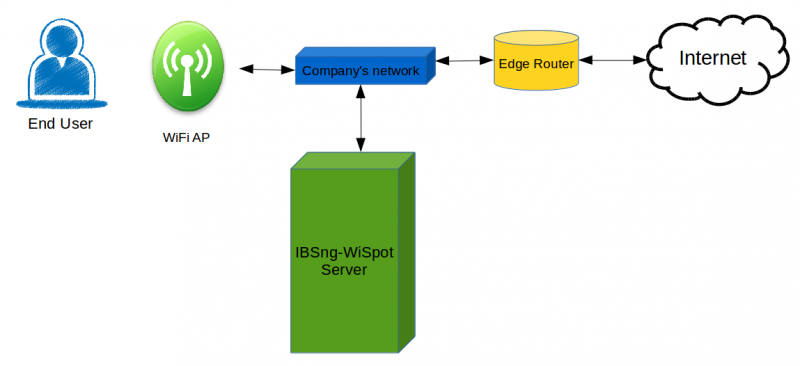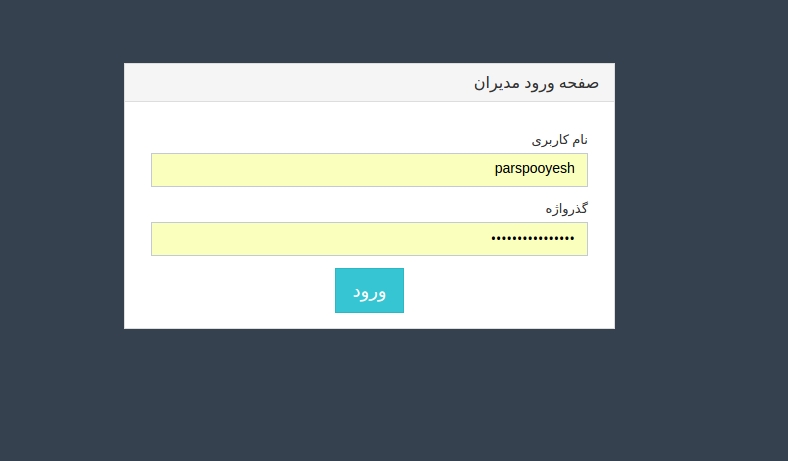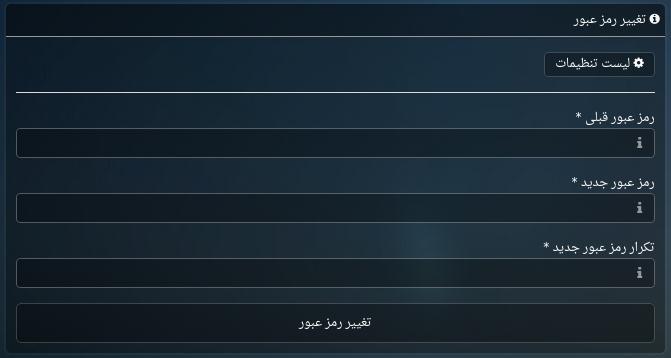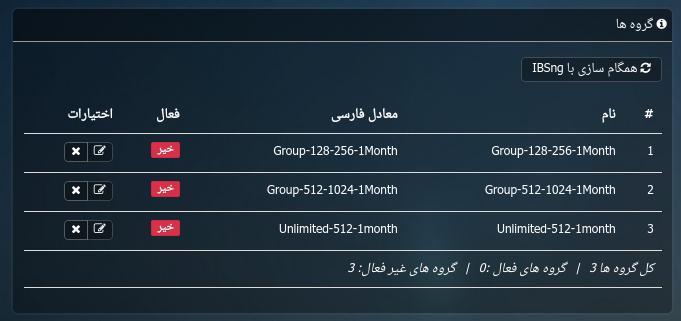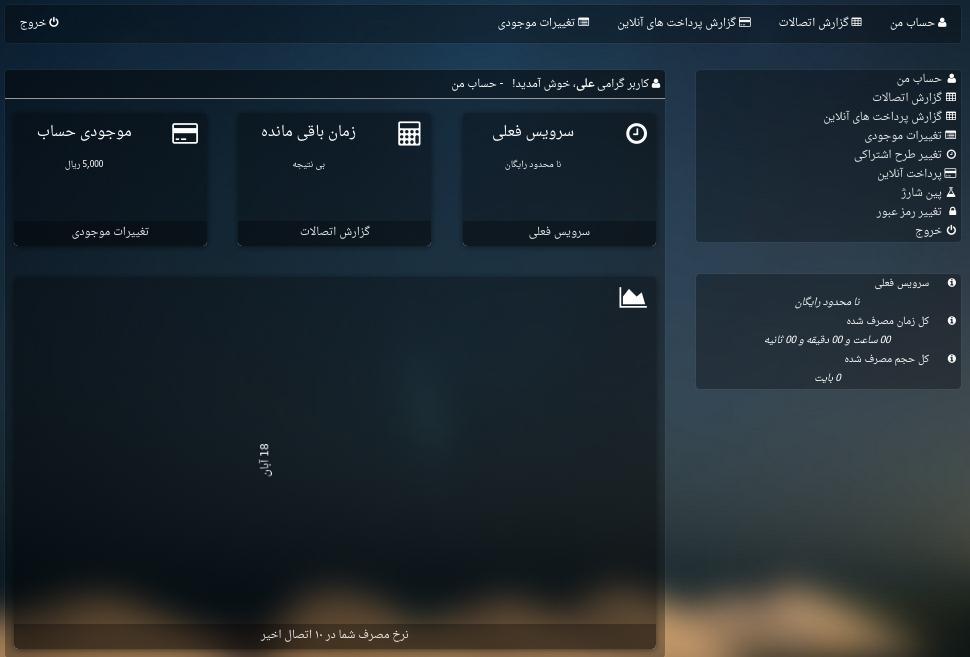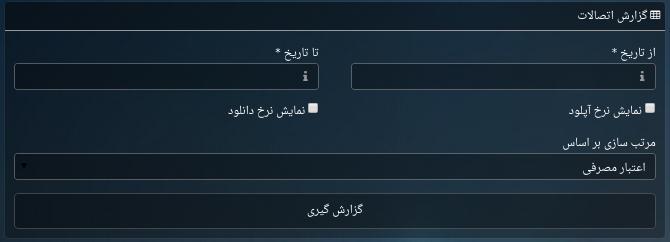Wispot
| سطر ۲۰: | سطر ۲۰: | ||
===مشخصات وارد شدن به پانل admin === | ===مشخصات وارد شدن به پانل admin === | ||
| + | ==== دسترسی ==== | ||
پس از نصب، پانل مدیریت از طریق آدرس زیر در دسترس خواهد بود: | پس از نصب، پانل مدیریت از طریق آدرس زیر در دسترس خواهد بود: | ||
<div dir=ltr lang=en> | <div dir=ltr lang=en> | ||
| سطر ۲۵: | سطر ۲۶: | ||
</div> | </div> | ||
| + | ==== لاگین ==== | ||
نام کاربری و کلمه عبور اولیه معادل همان نام کاربری و کلمه عبور ادمینی است که به پنل IBSng لاگین می کند. | نام کاربری و کلمه عبور اولیه معادل همان نام کاربری و کلمه عبور ادمینی است که به پنل IBSng لاگین می کند. | ||
| + | توجه: در صورتتغییر پسورد ادمین IBSng، پسورد ادمین WISPOT نیز به صورت اتواتیک تغییر خواهد کرد. | ||
| + | |||
| + | |||
| + | [[Image:admin-login.jpg|center]] | ||
| + | |||
| + | ==== خروج از پانل ==== | ||
===مدیریت کاربران === | ===مدیریت کاربران === | ||
نسخهٔ ۱۲ نوامبر ۲۰۱۶، ساعت ۱۳:۲۴
محتویات |
مقدمه
با نیاز روزافزون دسترسی به اینترنت، شرکت های ارایه دهنده خدمات اینترنتی در تلاشند تا دسترسی هرچه راحت تر به اینترنت را برای کاربران خود فراهم آورند. یکی از راهکارهایی که مورد توجه شرکت های اینترنتی قرار گرفته است ارایه دسترسی به اینترنت با استفاده از تکنولوژی WiFi در مکان های عمومی مانند پارک ها، سینما ها، فرهنگسراها، سالن های اجتماعات و … است که کاربران در این مکان ها تمایل زیادی برای دسترسی به اینترنت ارزان و با کیفیت دارند. اما با توجه به مقرراتی که از سوی سازمان های دولتی، انتظامی و قضایی وضع شده است هرگونه دسترسی به اینترنت بایستی با درج مشخصات شخص حقیقی یا حقوقی استفاده کننده همراه باشد که این امر برای شرکت های ارایه دهنده خدمات اینترنتی محدودیت هایی را برای احراز هویت کاربران در مکان های عمومی ایجاد می کند. به عنوان راه حلی برای این مشکل، شرکت پارس پویش راهکار WiSpot را ارایه می دهد که امکان ثبت نام خودکار را برای کاربران در محیط های عمومی فراهم میکند. سازوکار این راه حل به این صورت است که کاربر پس از اتصال به شبکه از طریق WiFi به صفحه ای ارجاع (Redirect) می شود که بایستی در آن صفحه نام کاربری و گذرواژه خود را وارد کند. در صورتی که کاربر برای اولین بار است که به این سامانه متصل می شود و نام کابری ای ندارد می تواند بر روی گزینه ثبت نام کلیک کنید و فرم ثبت نامی را پر نماید. پس از پر کردن فرم ثبت نام بلافاصله تنظیمات مربوط به کاربر به صورت خودکار در IBSng اعمال می شود و نام کابری ای برای آن شخص ایجاد می گردد. سپس نام کاربری و گذرواژه بلافاصله برای کاربر از طریق SMS ارسال می شود و پس از آن کاربر می تواند با آن نام کاربری و گذرواژه با کیفیتی که تنظیمات آن پیشتر در IBSng مشخص شده است به اینترنت دسترسی داشته باشد. به این شکل اطلاعات تمامی کاربرانی که در سیستم ثبت نام کرده اند در IBSng ذخیره می شود. تمامی فیلد های فرم ثبت نام در این سرویس قابل تغییر است و حتی امکان پرداخت آنلاین و خرید حجم نیز برای کاربران وجود دارد. این سرویس با انواع روتر های میکروتیک و روتر Cisco سرویس 7200 به بالا قابل پیاده سازی است.
پانل مدیریت
مشخصات وارد شدن به پانل admin
دسترسی
پس از نصب، پانل مدیریت از طریق آدرس زیر در دسترس خواهد بود:
لاگین
نام کاربری و کلمه عبور اولیه معادل همان نام کاربری و کلمه عبور ادمینی است که به پنل IBSng لاگین می کند.
توجه: در صورتتغییر پسورد ادمین IBSng، پسورد ادمین WISPOT نیز به صورت اتواتیک تغییر خواهد کرد.
خروج از پانل
مدیریت کاربران
قبل از شروع به تنظیم پانل، از تغییر رمز عبور مدیریت اطمینان حاصل نمایید.
درخواست های عضویت
به جهت تغییر رمز عبور مدیریت از منوی بالا گزینه تنظیمات را انتخاب کنید. سپس در صفحه جدید بر روی گزینه تغییر رمز عبور کلیک نمایید. در این صفحه می توانید رمز عبور پانل مدیریت را تغییر دهید:
پیکربندی و تنظیمات
جهت دریافت و همگام سازی گروه ها از IBSng بایستی منوی گروه ها انتخاب شود. در صفحه باز شده با کلیک بروری گزینه همگام سازی با IBSng می توان گروه ها را از IBSng دریافت کرد. پس از همگام سازی، لیست گروه ها به صورت زیر قابل مشاهده خواهند بود:
عضویت
عضویت
مقادیر پیش فرض
مقادیر پیش فرض
طرح ها
طرح ها
credits
credits
ترجمه ها
ترجمه ها
پانل کاربری
پس از وارد کردن نام کاربری و رمز عبور صفحه زیر نمایش داده خواهد شد:
که شامل اطلاعاتی همچون سرویس فعلی، زمان باقی مانده، موجودی حساب، کل زمان مصرف شده و کل حجم مصرف شده توسط کاربر می باشد. همچنین گراف مصرفی ده اتصال اخیر کاربر نیز در این صفحه نمایش داده می شود.
گزارش اتصالات
جهت دریافت گزارش اتصالات با کلیک کردن بر روی لینک گزارش اتصالات کاربر به بخش دریافت گزارش اتصالات هدایت خواهد شد: